Le fotografie aree e satellitari contengono spesso informazioni sulle relative posizione e scala. Tali informazioni consentono di assegnare riferimenti geografici alle immagini. In AutoCAD non è possibile utilizzare informazioni di riferimento geografico, pertanto non è possibile posizionare correttamente le immagini, a differenza di quanto si verifica in AutoCAD Map 3D.
In questo esercizio viene inserito un elemento grafico raster digitale (DRG) di Redding, in California, all'interno di una Carta della stessa città. Le informazioni nel file TIFF World associato (TWF) consentono di individuare e ridurre in scala l'immagine correttamente.
Esercitazione video
|
|
Se si è connessi ad Internet, riprodurre il video per vedere come inserire immagini raster. I passaggi di questa procedura sono elencati sotto il video. |
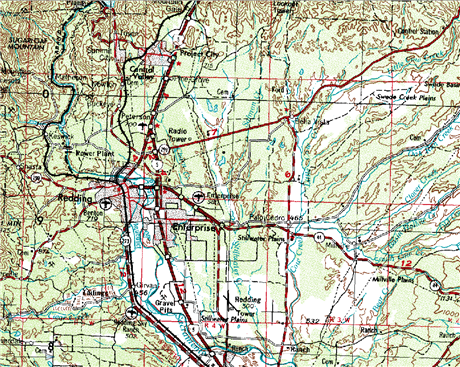
Le immagini raster forniscono il contesto per gli oggetti della Carta, ad esempio le strade.
Come inserire un'immagine raster
- Vedere Lezione 1: Preparazione alle esercitazioni, se non consultata in precedenza.
- Aprire il file di esempio dell'esercitazione CITY.dwg.
-
Fare clic su

 . Trova
. Trova
- Nella finestra di dialogo Inserisci immagine, effettuare le seguenti operazioni:
- Accedere alla posizione in cui si sono memorizzati i file di esempio dell'esercitazione.
- Nella casella Tipo file, selezionare Formato TIFF(*.tif,*.tiff).
- Nell'elenco delle immagini, selezionare REDDING_DRG.tif.
- Fare clic su Informazioni per visualizzare la dimensione, la data di creazione e altri dettagli relativi al file, nonché un'anteprima dell'immagine.
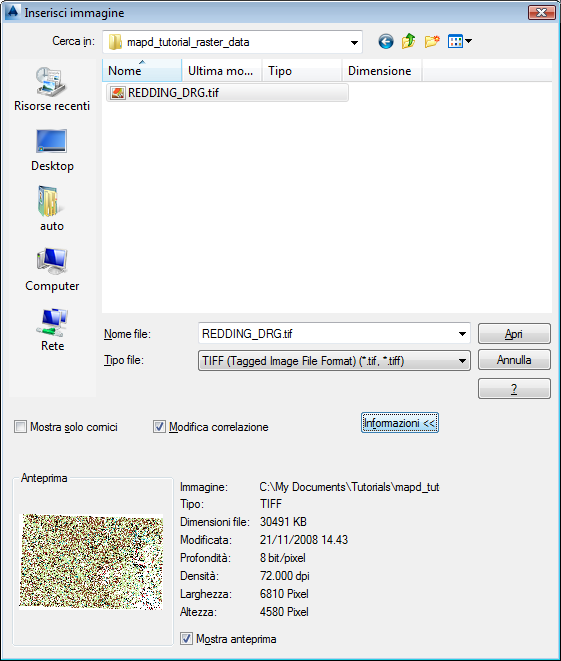
Informazioni visualizza un'anteprima e statistiche sull'immagine.
- Selezionare Modifica correlazione.
- Fare clic su Apri.
- Nella finestra di dialogo Correlazione immagini, effettuare le seguenti operazioni:
- Fare clic sulla scheda Fonte se non è già quella corrente.
La Fonte di correlazione è un File World. Il file è denominato REDDING_DRG.tfw ed è memorizzato nella posizione in cui sono stati copiati i file di esempio dell'esercitazione.
I dati del file World determinano i valori Punto di inserimentoX e Y in Valori di inserimento. Tali valori assegnano un riferimento geografico all'immagine, in modo che venga posizionata correttamente nella Carta.
Nota:È possibile regolare manualmente i valori di inserimento in base alle esigenze specifiche.
- Fare clic su OK.
L'immagine viene posizionata correttamente nella Carta.
- Fare clic sulla scheda Fonte se non è già quella corrente.
- Salvare il file.
- Fare clic su

 Salva con nome
Salva con nome Disegno di AutoCAD.
Disegno di AutoCAD. - Nella finestra di dialogo Salva con nome, accedere alla cartella creata per le Carte dell'esercitazione.
- Fare clic su Salva.
- Fare clic su
Per procedere con questa esercitazione, passare all'Esercizio 2: Visualizzazione di informazioni sull'immagine.